Ud over de standard- og administratorkonti, der er oprettet af brugere på en Windows-computer, er der også andre konti, der er indbygget som standard. Gæstekontoen kan tillade andre brugere, der ikke har deres egen konto kortvarig begrænset adgang til systemet. Så er der den indbyggede administrator-konto, der ligner en almindelig administrator-konto. Den største forskel er som standard, den har ingen tilladelsesbegrænsninger, der er pålagt af User Account Control (UAC).

Mens den indbyggede administrator er en konto, som du potentielt kunne bruge hver dag, anbefales det bestemt ikke, at du gør det. Det skal kun bruges i en nødsituation, når du har brug for fejlfinding eller reparation af andre systemkonti og derefter deaktiveres igen. Dette vil reducere mulige sikkerhedsrisici ved at lade den være aktiv. Selvom administratorkontoen blev aktiveret som standard i Windows XP, er den som standard deaktiveret i hver version af Windows siden Vista for øget sikkerhed. Her viser vi dig flere mulige måder, hvorpå du kan aktivere den indbyggede administratorkonto. Metoder til Windows Vista, 7, 8.x, 10 og XP er inkluderet. Husk, at administratoren kun er til midlertidig brug og bør deaktiveres, så snart du er færdig med det.
Aktivér administratorkonto i Windows Vista, 7, 8 og 10
Fordi den indbyggede administratorkonto tilbage i dagene med Windows XP var aktiveret som standard, var alt det, du skulle gøre, adgang til den. I Windows Vista og derover skal det først aktiveres, før det bliver tilgængeligt på logonskærmen. Dette kan gøres på flere forskellige måder.
Aktivér administrator fra computerstyring
Denne metode til at aktivere administratorkontoen er sandsynligvis den nemmeste og kan opnås med lige så lidt som 9 museklik.
1. Højreklik på Computer / Denne pc på skrivebordet, og vælg Administrer . Åbn alternativt Start og skriv compmgmt.msc.
2. Udvid systemværktøjer> Lokale brugere og grupper> Brugere
3. Dobbeltklik på navnet Administrator, og fjern markeringen i boksen " Konto er deaktiveret ".
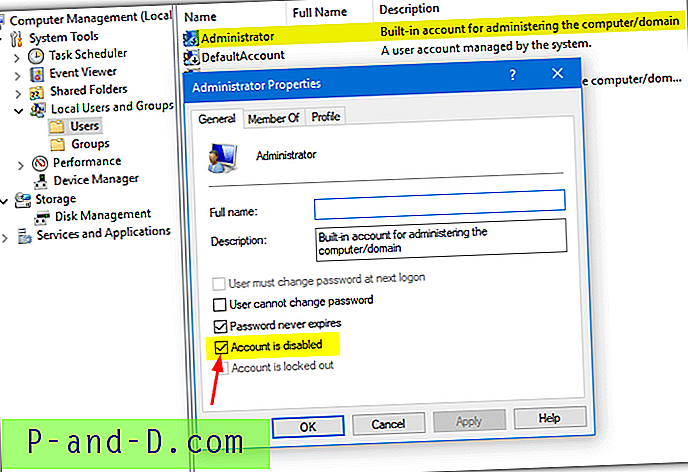
4. Klik på OK for at gemme ændringerne og genstarte computeren eller logge ud.
Aktivér administrator via sikkerhedspolitik
Gruppepolitik og sikkerhedspolitikkonsoller er ikke tilgængelige i Home- eller Basic-versioner af Windows, disse brugere bliver nødt til at bruge en af de andre indstillinger.
1. Åbn Start, og skriv Secpol.msc for at åbne snap-in i sikkerhedsindstillinger.
2. Udvid lokale politikker, og klik på Sikkerhedsindstillinger.
3. I højre rude dobbeltklikker du på "Konti: Administratorkontostatus" (skal være den øverste mulighed). Klik på den aktiverede radioknap, tryk på OK og luk vinduet Sikkerhedsindstillinger.
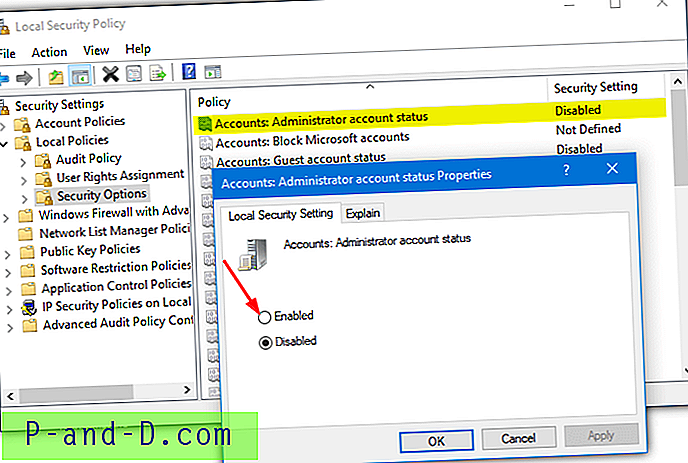
Når du næste kommer til login-skærmen, vil administratorkontoen være synlig.
Brug netkommandoen til at aktivere administratorkontoen
Brug af en indbygget Windows-kommando er sandsynligvis den mest fleksible måde at aktivere administratorkontoen. Dette skyldes, at du kan bruge det fra Kommandoprompt, fra batch-scripts, fra dine egne programmer (se nedenfor) eller endda når du ikke er i stand til at logge ind på Windows fra en anden konto.
Åbn en administratorkommandoprompt (eller admin PowerShell), og skriv følgende for at aktivere administratorkontoen:
netbruger Administrator / Aktiv: Ja
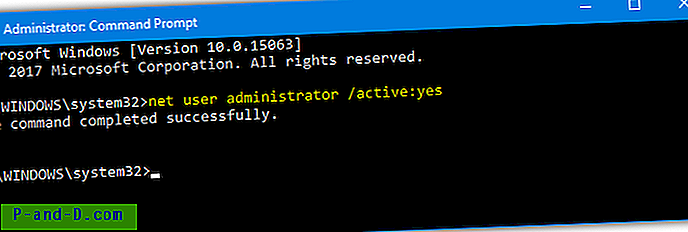
Du kan også bruge “/ Aktiv: Nej” til at deaktivere det igen fra kommandolinjen. Hvis du gerne vil aktivere og også kodeordsbeskytte kontoen på samme tid (anbefales), skal du bruge:
netbruger Administrator “mypassword” / Aktiv: Ja
For at gøre tingene så enkle som muligt har vi oprettet tre meget små batchfiler (kun 3 linjer hver), som aktiverer, deaktiverer eller aktiverer administratorkontoen med adgangskode. Download Zip-filen Administrator_Accounts, udpak den, højreklik, og kør den batchfil, du ønsker som administrator. Åbn kodeordskontoskriptet i Notepad, før du kører det, og rediger “changeme” til dit foretrukne kodeord.
Enhver meddelelse, der nægtes adgang, mens du bruger disse kommandoer eller batchfiler, betyder, at du ikke har kørt Kommandoprompten eller scriptet som administrator.
Brug et tredjepartsværktøj til at aktivere administratorkontoen
Hvis du ikke vil rod rundt i Kommandoprompt eller management- og sikkerhedskonsoller, er der en mulighed for at aktivere administratorkontoen i et tredjepartsprogram. Det pågældende program er det store lille værktøj Winaero Tweaker.
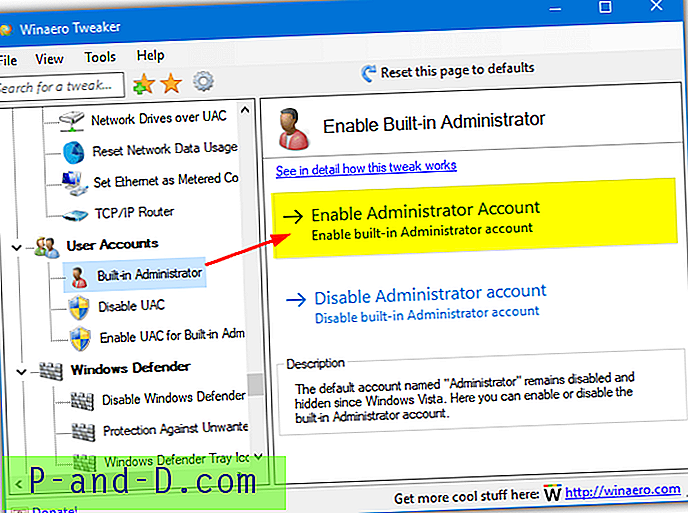
Download og kør installationsprogrammet, og du har mulighed for at oprette en bærbar version, hvis det foretrækkes. Åbn Winaero Tweaker-programmet, og gå til Brugerkonti> Indbygget administrator i optionstræet til venstre. Klik på “ Aktivér administratorkonto ” i højre rude og luk programmet. .NET Framework 3.5 skal installeres, hvis du har Windows 8.x eller 10.
Dette program bruger nøjagtigt den samme metode til at aktivere administratoren som ovenfor. Kommandoen "netbrugeradministrator / aktiv: ja" køres i baggrunden i en skjult kommandoprompt.
Download Winaero Tweaker
Vis administrator-konto på Windows XP-velkomstskærm
WIndows XP er længe uden for Microsoft-support, men det bruges stadig af en betydelig del af brugerne, så vi inkluderer funktionen. Forskellen mellem XP og alle nyere versioner af Windows er administratorkontoen er allerede aktiv. Hvis du trykker to gange på Ctrl + Alt + Delete på velkomstskærmen to gange, åbnes den klassiske login, hvor du blot kan skrive “administrator” som brugernavn og logge ind.
Hvis du gerne vil have administratorkontoen til at vises som et ikon på velkomstskærmen sammen med andre brugere, så den kan vælges med et klik, er der en enkel måde at opnå det på.
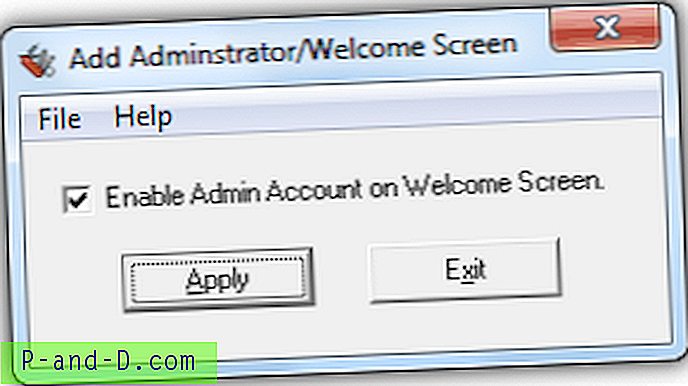
Et meget gammelt værktøj, der stammer fra 2002 kaldet Tilføj administrator / velkomstskærm, gør jobbet. Bare kør programmet, markér afkrydsningsfeltet "Aktivér administratorkonto på velkomstskærm" efterfulgt af klik på knappen Anvend.
Download Tilføj administrator / velkomstskærm
Du kan også opnå det samme resultat i XP ved at bruge et af tredjepartsværktøjerne i vores artikel om, hvordan man skjuler specifikke brugerkonti fra login-skærmen.
Aktivér administratorkontoen, mens den ikke er logget ind
Hvis du har problemer med din konto, f.eks. At glemme adgangskoden eller profilkorruption, så den ikke starter, bliver administratorkontoen meget nyttig. Der er et par måder at opnå dette offline, selvom følgende metode har et par fordele, som at være i stand til at ændre eller nulstille adgangskoder og køre andre værktøjer såsom Regedit, før nogen logger ind.
Hovedkravet er at være i stand til at flytte et par Windows-filer, mens Windows ikke selv er startet. Dette kan gøres med værktøjsreparationsdiske som Hiren's BootCD, Gandalf's WinPE eller med en Live Linux-distro. Vi vil bruge en Windows-installations-DVD til opgaven.
1. Start til Windows-installationsmediet, og tryk på Skift + F10 for at åbne Kommandopromp, når du når det valgte sprog, tid og tastaturskærm.
2. Skriv Dir D :, hvis det viser mapperne Programfiler, Brugere og Windows, har du det rigtige drevbogstav. Hvis ikke, kan du prøve andre Dir-kommandoer såsom Dir C :, Dir E: osv., Indtil du finder det rigtige drev, der viser disse mapper.
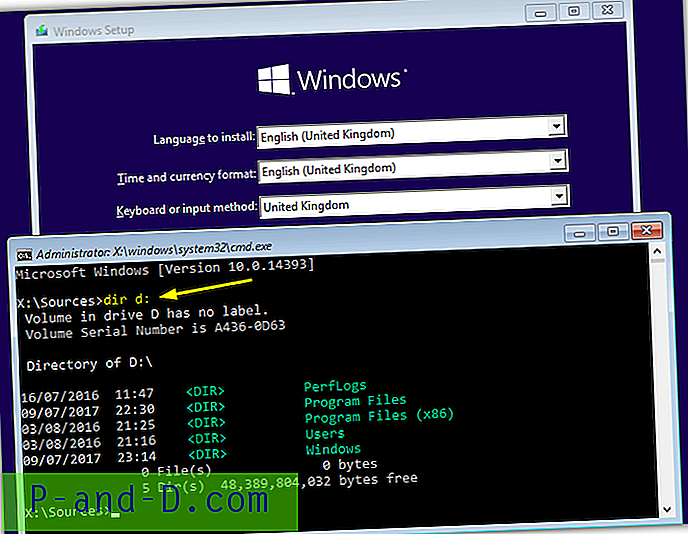
3. Skriv disse kommandoer i rækkefølge, skift drevbogstavet fra D: hvis du fandt et alternativt drevbogstav i det forrige trin.
D:
CD Windows \ System32
Kopier Sethc.exe Sethc.exe.bak
Kopier Cmd.exe Sethc.exe
Tryk på Y, når du bliver bedt om at overskrive filen.
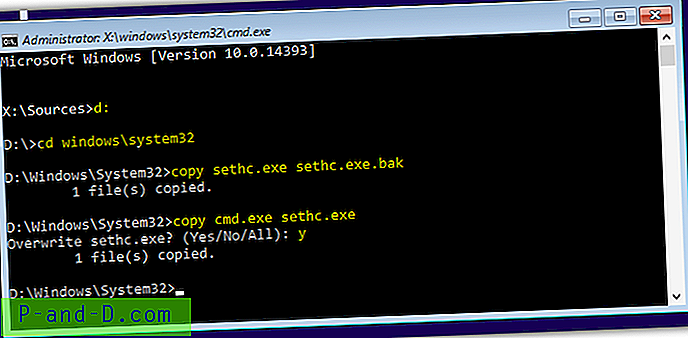
4. Luk kommandoprompten og derefter installationsvinduet for at tvinge en genstart. Når du når logonskærmen, skal du trykke på Shift-tasten 5 gange (eller trykke på Alt + Shift + PrintScreen) for at åbne Kommandoprompten.
5. Skriv følgende kommando i Kommandoprompt:
netbruger Administrator / Aktiv: Ja
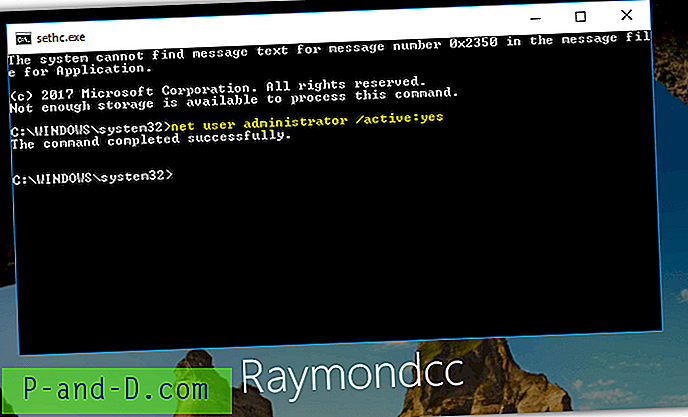
6. Brug tænd / sluk-knappen på logonskærmen til at genstarte computeren eller skriv shutdown / r i kommandoprompten. Administratoren vil derefter være tilgængelig fra login-skærmen.
7. For at gendanne filerne tilbage til det normale skal du starte op til Windows-installations-dvd'en igen og åbne en anden kommandoprompt med Shift + F10. Skriv følgende med det samme drevbogstav som før.
D:
CD Windows \ System32
Kopier Sethc.exe.bak Sethc.exe
Tryk på Y for at bekræfte overskrivningen og lukke installationsvinduet for at genstarte. Når du er færdig med administratoren og kan bruge en anden konto, skal du deaktivere den igen ved hjælp af en af metoderne ovenfor.





